如何在 Mac 上清除阅读列表的流畅方法
 更新于 欧丽莎 / 12 年 2023 月 09 日 15:XNUMX
更新于 欧丽莎 / 12 年 2023 月 09 日 15:XNUMX再会! 我去年买了 Mac,在浏览时,我会保存我觉得有趣的网站以供以后阅读。 然而,我几乎没有时间重新审视它们,所以它们堆积起来,让我忘记了大部分。 这次,我打算仔细检查每个站点,然后保存它们以供稍后阅读,但我必须先清理我的阅读列表才能重新开始。 如何清除 Mac 上的阅读列表?
阅读列表是 Mac 和其他 Apple 设备用户 Safari 上的一项流行功能。 众所周知,它很有帮助,因为它可以让您保存来自不同网站的文章、页面等,以便在有时间时阅读它们。 然而,你可能在阅读清单上保留了不同的页面,但由于时间不够或你已经读过而几乎没有阅读它们。 因此,如果它们堆积起来,造成不便,例如由于 Safari 从您保存的网站中存储了太多缓存而导致延迟,这是可以理解的。 如果您想清除 Safari 阅读列表,请继续阅读并了解在 Mac 上清理它的轻松策略。 您还将获得有关阅读列表的更多信息,以了解其用途和清理它的优点。
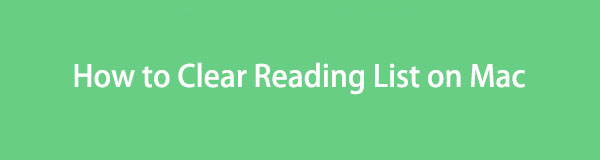

指南清单
第 1 部分. 什么是阅读列表
Safari 阅读列表可以在 Mac、iPhone、iPad 和其他 Apple 设备上查看。 它的开发目的是让用户保存他们可能感兴趣的页面,以便他们可以随时阅读。 您一定认为它与书签具有相同的功能,但知道它们略有不同。 虽然您的书签需要互联网连接才能访问,但您保存在阅读列表中的页面让您可以选择阅读它们,即使您没有连接到网络也是如此。 因此,您保存在其中的页面访问起来更加方便。
您可以通过访问要保存的页面将页面添加到 Mac 阅读列表中。 然后,点击 Safari 窗口右上方的“共享”符号以显示更多选项,然后选择“添加到阅读列表”选项卡。 要离线保存,请进入“阅读列表”页面,其中列出了页面。 然后,将您添加的列出的页面滑动到左侧,然后单击“离线保存”。 由于它们是离线保存的,因此会占用更多空间,如果它们堆积起来可能会导致问题。 因此,偶尔清理你的阅读列表很重要。

使用 FoneLab Mac Sweep,您将清除系统、电子邮件、照片、iTunes 垃圾文件以释放 Mac 上的空间。
- 管理相似的照片和重复的文件。
- 轻松向您展示 Mac 的详细状态。
- 清空垃圾桶以获得更多存储空间。
第 2 部分. 如何在 Mac 上清除阅读列表
由于您现在了解 Mac 上的阅读列表以及清理它的重要性,因此您可能需要在几个保存的页面在 Mac 上引起问题之前清理它。 因此,以下是我们收集的官方且有利的方法,可以有效地清除您的 Safari 阅读列表。 每个协助流程中均已包含详尽的指导方针。
阅读列表位于 Safari 浏览器上,因此默认的清理程序也在应用程序上。 它允许您通过单独删除每个页面或同时清除所有项目来清除阅读列表。 这两个过程都很简单,不涉及技术细节或复杂的理解,因此预计可以轻松成功地完成任务。 主要区别在于,如果单独删除页面,可能需要几分钟的时间,尤其是当您有大量阅读列表页面需要清除时。 因此,建议立即清除以加快程序速度。
按照下面的便捷步骤,了解如何在 Mac 上的 Safari 应用程序上清除阅读列表:
将焦点放在桌面上以找到 Safari 图标并打开 Mac 上的浏览应用程序。 在浏览器窗口的左下角,您将看到“书签”、“阅读列表”和“与您共享”选项。 选择 阅读列表 选项卡可查看以下屏幕上列出的已保存的页面。
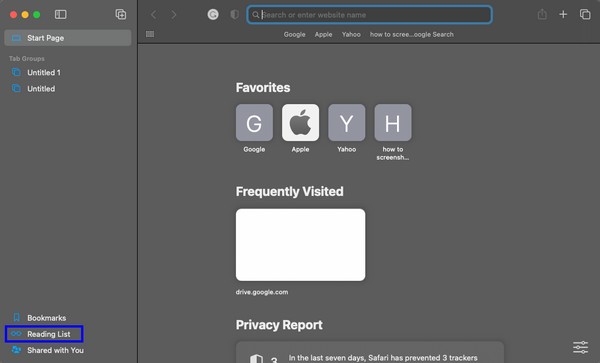
窗口左栏中列出了阅读列表中的页面。 如果您单击其中之一,该网站将自动在屏幕右侧打开。 单独或立即将它们从您的列表中删除。
单独清除项目:选择一次要删除的页面,然后将其选项卡向左滑动以显示选项。 然后,点击 删除 选项卡以从阅读列表中删除该页面。 然后,对其他项目执行相同的操作,直到清除页面列表。
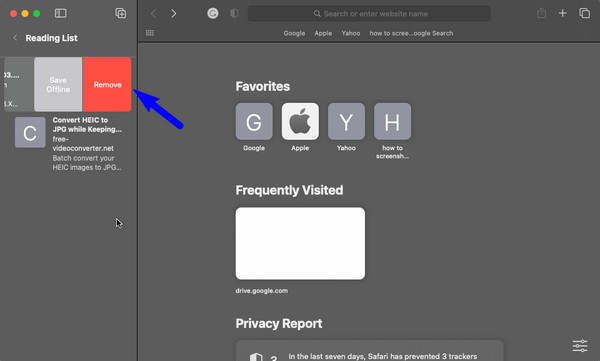
立即清除项目:右键单击 Safari 窗口左侧面板上阅读列表所在的任意位置。 弹出选项后,单击 清除所有物品 清除您的阅读列表。

第 3 部分:使用 FoneLab Mac Sweep 清理 Mac 上的数据
反之, FoneLab Mac 扫描 是第三方工具,不像之前的方法是内置的。 如果您想进一步清理电脑中不必要的数据,您可以在 Mac 上免费获取它。 现在安装另一个程序可能很麻烦,但从长远来看,在 Mac 上拥有这样的专业工具是有益且方便的。 清除 Safari 上的阅读列表后, 删除其缓存、cookie、下载历史记录、搜索历史记录、登录历史记录等等,都可以用这个清理器来完成。 此外,它的其他清理功能还可以帮助您清除Mac上的垃圾和其他数据, 卸载应用 您不再使用、系统和应用程序垃圾等。在 Mac 上安装后发现更多。

使用 FoneLab Mac Sweep,您将清除系统、电子邮件、照片、iTunes 垃圾文件以释放 Mac 上的空间。
- 管理相似的照片和重复的文件。
- 轻松向您展示 Mac 的详细状态。
- 清空垃圾桶以获得更多存储空间。
接收下面的无问题过程作为如何在 Mac 上清除数据的模型: FoneLab Mac 扫描:
输入 Safari、Chrome 或任何 Mac 网站即可访问 FoneLab Mac Sweep 官方网页。 一旦其网站显示在浏览器上,请点击 免费下载 在左侧部分逐项列出的程序功能下方。 该文件将开始下载,因此将其保存在 应用领域 完成后的文件夹。 然后,在 Mac 上运行清理程序。
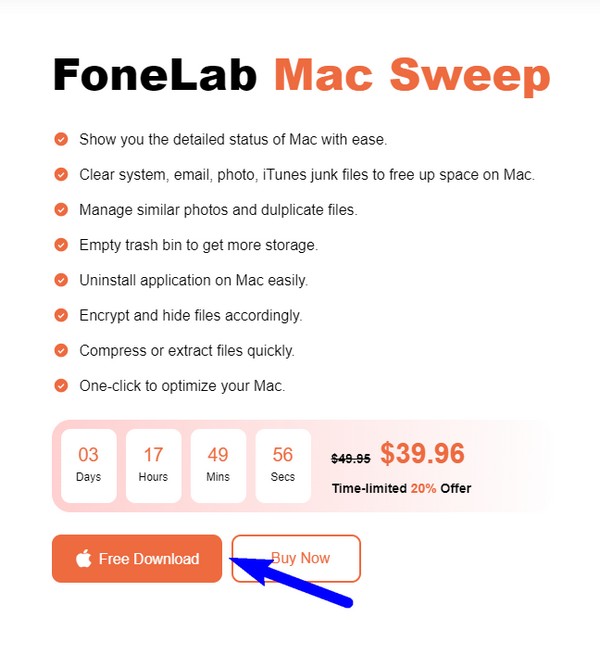
主界面显示的3个关键功能中,选择 工具包 右侧的选项。 更多功能将显示在以下屏幕上。 要继续,请单击 隐私政策 选项卡用于清理 Mac 上的各种浏览器。 接下来,单击 Scan 扫描, 然后 查看 之后,在下一个界面上,该工具将读取您的Mac浏览器数据。
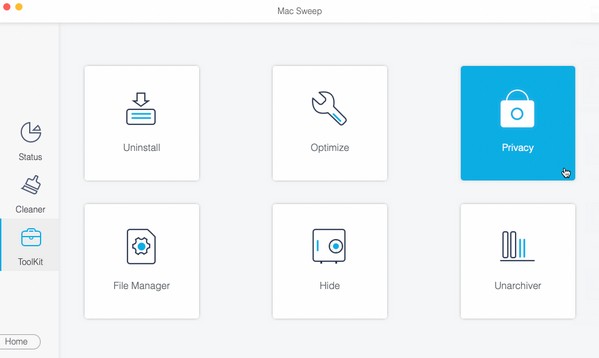
最后,您的浏览器列表将位于左栏中。 选择 Safari,然后选择您要在浏览器上清除的所有垃圾和数据。 您也可以在其他浏览器上检查数据,然后点击 清洁 界面下部的 来擦除您从 Mac 中选择的项目。
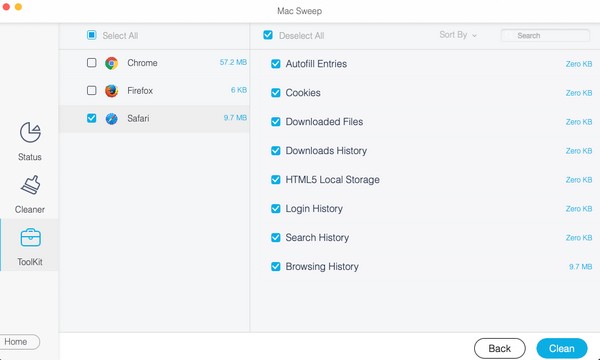

使用 FoneLab Mac Sweep,您将清除系统、电子邮件、照片、iTunes 垃圾文件以释放 Mac 上的空间。
- 管理相似的照片和重复的文件。
- 轻松向您展示 Mac 的详细状态。
- 清空垃圾桶以获得更多存储空间。
第 4 部分:有关如何在 Mac 上清除阅读列表的常见问题解答
1. 如何在 Mac 上删除阅读列表中的多个项目?
不幸的是,删除 Mac Safari 阅读列表中的多个项目是不可能的。 阅读列表界面不允许多项选择,因此删除多个项目的选项也不可用。 只能单独删除它们或一次删除所有内容,您可以在上面的文章中找到详细的过程。
2. 如何在MacBook上一次性删除阅读列表?
如果您使用 MacBook,则很可能使用触控板而不是鼠标,从而无法进行右键单击。 在这种情况下,用两根手指在触控板上同时点击 阅读列表 界面显示 清除所有物品 选项并删除所有内容。
感谢您考虑我们建议的方法来清除 Mac Safari 上的阅读列表。 我们期待您更多地来访并解决您设备上的问题。

使用 FoneLab Mac Sweep,您将清除系统、电子邮件、照片、iTunes 垃圾文件以释放 Mac 上的空间。
- 管理相似的照片和重复的文件。
- 轻松向您展示 Mac 的详细状态。
- 清空垃圾桶以获得更多存储空间。
